小空间PC桌面方案 篇三:入手M9PeGn固态完成卧室主机最后的拼图,顺便晒晒桌面环境
创作立场声明:本熊是一个数码产品的爱好者,非专业人士,若文中出现错误,请您指出,但也请您理解,同时欢迎探讨交流。
前言
之前的系列文章介绍了因为种种原因,计划在卧室里组建了一个mini电脑桌面平台的方案。主机方面先入手华擎的DeskMiniA300。
A300算是一个准系统,又搭配了其它相应的硬件,完成了主机的搭建。
对A300感兴趣的话可以看看下面的文章:
随后入手了明基BL2480T显示器,尺寸为23.8寸,分辨率1080p,IPS屏幕,选择这款显示器因为它的各种护眼模式,年纪大了了,还是需要对自己的眼睛好一点。
暂时没有配备音箱,因为BL2480T是有内置音箱的,先暂时顶上,以后看看有木有合适的蓝牙音箱再入手一个。
IPS屏的可视角度还是非常好的。
对显示器感兴趣可以看看下面的文章:
作为系列的第三篇文章,也是终结之篇,介绍下桌子以及桌面上其它杂七杂八的东东。对了,还购入一条M9PEG 512G版的M.2 SSD,终于把DeskMini A300的存储接口都占满了,也算是一次小升级吧。
桌子、显示器和主机
▼由于卧室尺寸大概3600mmX3000mm,太小了,放下一张1.8mX2m的床后就没多少地方,所以要求桌子得非常小,在tb上找到一张迷你电脑桌,尺寸为600mmX480mm,高度是750mm,板材一般为三聚氰胺板,价格是100多块。
▼桌子底部有轮子,可以移动,随意放置,任意流浪。如果以后卧室不放电脑了也可以直接请出,还是蛮灵活的。
▼另外没有买椅子,直接坐在床上好了,使用这种懒人沙发就能实现椅背的功能。
▼各种线程也用包线管子包了一下,穿过BL2480T预留的线孔,需要接电的顺着桌子一直到达底下的插线板。
▼妖板家的DeskMini A300相当于AMD的NUC,支持AMD Raven Ridge和Bristol Ridge(A系列)的CPU,主机尺寸为155x155x80 mm,其实相对比NUC还是大了一点,不过要比普通的ITX主板小很多。体积只有1.92,很适合摆放在我这个小桌面上。
卸下机箱背部的四颗螺丝,就可以取出主板来安装CPU,内存,硬盘等硬件。DIY的可玩性上还是比NUC丰富不少。
主机硬件配置一览:
CPU :AMD Ryzen 5 2400G
主板 :华擎(ASRock)A300M-STX(DeskMini A300 自带)
内存 :宇瞻(Apacer) NOX 暗黑女神 DDR4 笔记本内存 16G(8G*2)
显卡 :Radeon RX Vega 11 Graphics(2400G 搭载 )
硬盘: 金士顿(Kingston) A1000 480G M.2 NVMe SSD
电源 :DeskMini A300 自带
机箱 :DeskMini A300 自带
散热 :ID-COOLING IS-40X CPU散热器
乔思伯 (JONSBO) M.2 散热器
▼背后支架支持安装2块2.5寸硬盘,我安装一块SATA SSD(240G)和以前笔记本剩下的2.5寸HDD(500G)作为资料存储。
用M9PeGn插满存储接口
其实主板正反面都各支持安装一块M.2 SSD,正面我已经安装一块A1000 480G作为系统盘,最近又入手一块M9PeGn 512G安装在反面,这下所有的存储接口都插满了 。
。
开箱
浦科特M9Pe有多个产品系列,M9PeY是PCI-E接口,M9PeG和M9PeGn都是M.2 2280版本,G为带散热片版本,Gn是无散热片版本,至于我为啥要选择无散热片版本,且听我下文分解。
▼包装背面有标注了各个容量的性能参考数据,512GB版本在连续写入和随机性能方面要比256GB版本高不少,而1TB版本的性能比512GB却没高出多少。
▼内部的保护包装是一个塑料盒子。
▼唯一的附件是一颗固定螺丝,其实现在大多数M.2 SSD连这种螺丝都不送了。
▼M9Pe系列主控依旧采用马牌的Marvell 88SS1093主控,支持东芝15nm TLC / MLC / SLC闪存以及3D 堆叠式闪存;缓存来自南亚的NANYA1708,是一颗LPDDR3 512MB的DRAM,编号为NT6CL128M32BM-H2;闪存颗粒使用的是东芝最64层堆叠式闪存,颗粒编号为TH58TFT1T23BAEF,单颗256GB容量,2颗组成512GB容量
▼512GB版PCB后面啥也没有,光秃秃的。
安装
▼需要拆卸DeskMiniA300的主板托架才能安装背面的M.2 SSD,要比正面安装麻烦一些。
▼安装好后M.2 SSD需要在安装回主板托架,这时可以看到,M9PeGn离主板托架非常近了,如果是有散热块的M.2 SSD很可能就安装不了,这就是我为啥选择M9PeGn这种不带散热片SSD的原因。
▼这种没有散热片状态下,温度表现如何呢,我使用CrystalDiskMark连续跑分两次,再使用CrystalDiskInfo对SDD进行最高温度的截图,高温度达到73度。
需要说明的这不是日常使用的温度,而是SSD运行在高负荷下的一个瞬时温度,我主要是拿来比较。
那么有能降低温度的办法吗?小熊当然有 。
。
▼托架不就是金属的吗,把它当作一个散热片不就好了。使用硅脂软垫放在SSD上面,就能和托架接触,形成导热(我这种硅脂软垫薄,帖了好几层,最好使用厚的)。
▼用同样的方法再来测试下温度,最高只有58度了,直降了15度,和第三方的散热快也有一拼了。
跑分
下面进行常规的跑分,自己主力机为i7-9700k(OC:5GHz)+Z390平台,所以先在主力机上跑了分,正好和DeskMiniA300上跑分做对比,可以让我们更好了解M9PeGn的性能。
CrystalDiskMark
▼M9PeGn标称连续读写速度:3200/2000 MB/s;,其实都是高队列(QD)的测试成绩。CDM 第一列就是队列深度为32的连续读写速度,这个标准下M9PEGN达标了。如果把队列(QD)设置成1,连续读取有些下降,连续写入倒是没用变化。
▼DeskMiniA300和i7-9700k平台相比在连续读写上基本没用差别;随机性能上多核高频的i7-9700k有优势。
AS SSD Benchmark
▼总分方面i7-9700k平台可以到达3200分,而DeskMiniA300只有不到2800分,其趋势和CrystalDiskMark相似,DeskMiniA300在连续读写基本没差;随机性能上要弱一些。
Anvil's Storage Utilities(applications)和TxBENCH也是一样的
整体而言4k随机性能上intel平台要强一点,不过2400G和9700k并不是同一个档次CPU,大家就随便看看吧,另外小熊还没用摸过三代锐龙的CPU,不知道是否在磁盘性能上反超intel。
SLC Cache
TCL SSD为了提高TLC SSD的使用体验,把一部分TLC模拟为SLC来使用,这就是SLC Cache技术。厂家会把其中一部分TLC模拟为SLC,而把这部分速度较快的空间作为全盘的缓存。把测试软件的数据量增大到超过SLC Cache缓存空间的大小,就要依赖主控对缓存数据及时进行清除,以腾出更多的缓存空间,如果是数据不断写入,超出主控处理能力的话,就只能写入到普通的TLC空间里,速度也就回复到TLC的真实水平了,跑分成绩自然就会大大下降了。一般容量越大的SSD,SLC Cache也会有越大。
▼通过HD Tune来测试下SLC Cache的大小。 写入到第5~6GB的时候,写入速度滑落至500MB/S左右,由此大致判断SLC Cache大约在5.5GB左右,SLC Cache的大小对于512GB容量的SSD并不算大,勉强够用吧。
最后来看看两块M.2 SSD的对拷,大文件速度大概可以在1GB/s左右(貌似A1000稍微拖了点后腿),还是非常爽的!
桌面外设以及其它
再来看看鼠标、键盘和HUB,为了避免过多的走线,都选用了无线设备。
键盘
▼小主机小桌子自然找了个小键盘。键盘为酷冷至尊的SK621,是一款蓝牙/有线的双模键盘,64键布局的键盘,窄边框,磨砂哑光键帽,三围尺寸293x103x29.2mm,重量仅为450克,非常方便携带。键轴为樱桃MX矮红轴,具有RGB灯光。
▼包装比较清爽亮丽,正面标注了型号,蓝牙连接、樱桃矮轴、RGB灯效等键盘的基本信息。
▼内部还有层黑色纸盒,采用抽拉式的结构,键盘本体有绒布袋保护。下层是数据线(编织网的USB-type-c线材)和拔键器,也装在单独的盒子里,少不了当然还有说明书保修卡。
▼为了保护倒角,键盘边缘还加了一层金色保护膜,撕开后可以看到完整的铝制拉丝工艺上壳。
▼键盘方方正正的,设计风格比较低调,又轻又薄,很可爱,作为64键布局的键盘,相比87键减少的按键并不是就消失了,而是作为附加键留下,需要同时按下FN键和些按键才能实现功能,为了尺寸牺牲了效率。
比如F1-F12功能键和数字键合一,开启也是需要同时按下FN键才能实现,势必影响一些软件中的组合键的使用。
▼键盘左侧可以看到蓝牙的开关,开启蓝牙后再后按压FN+Z/X/C三个任意按键,就进入配对模式,最多支持三台独立的设备连接。
▼键位悬浮设计,大概是为了为了配合樱桃矮轴所以搭配了矮键帽,键盘做得非常轻薄。
▼键盘后面有USB-type-c接口,连接数据线后就成了有线键盘。无线模式下为6键无冲,而有线模式下的全键无冲,自动切换。
▼键盘背面四角带橡胶脚撑,中间是酷冷六边形Logo。并没用采用能调节高度的脚撑设计。
▼SK621的电池容量为4000mAh,还不错,但是要是一直保持开灯状态也用不了几天。
▼SK621只提供了樱桃矮红轴这么一个轴体版本,和常规的轴体相比,整体高度从18.5mm减小至11.9mm,键程也从4毫米减至3.2毫米,并采用了十字加圆圈的结构。
▼新轴体的感觉还需要一个适应过程,由于键程短更像薄膜键盘,力度也要更大一些。略显干涩。另外ABS的键帽有一些粘手。
▼SK621的大键采用了平衡杆结构,使用后倒是没听到什么杂音。
▼不需要驱动,可以直接通过FN+R来控制不同的灯效
▼SK621上下壳之间有一条薄薄的RGB灯带
如果需要使用组合键比较多的程序,这种过少的键位的键盘并不是十分适合。SK621的优点主要是便于携带,如果习惯在咖啡厅办公还是十分合适的。另外蓝牙连接方面很优秀,文字输入毫无延迟,三台设备可独立无线连接,连接手机或者平板也非常方便,4000mAh的大电池为续航提供了保障。最后其价格确实有点小贵了 。
。
鼠标
▼鼠标为罗技 MX Anywhere 2S无线鼠标,定位为办公鼠标,不过采用激光引擎,DPI达到了4000DPI以及回报率最高支持到125Hz,偶尔玩玩游戏也是没问题的。鼠标支持2.4GHz与蓝牙双模式,续航能力能力想当不错。鼠标尺寸比较小,可能不太适合一家之主的大手 。
。
▼鼠标垫考虑到小桌子的尺寸,买了圆形的鼠标垫,直径为23cm,刚刚好。
USB 3.0 HUB
▼DeskMini A300自带的U口太少,所以又购入了一个USB的HUB,是奥睿科的一款铝合金USB 3.0 HUB,支持USB3.1_Gen1接口(理论最高速度为5Gbps),反正DeskMini A300也没有USB3.1_Gen2接口。
▼HUB的设计很有特点,可以夹住,可夹间距为10-32mm,我是直接夹在桌子上,也可以夹在显示器上,这样插拔USB设备更方便了,不用还得摁住HUB再拔USB设备。
电源线收纳盒
▼为了收纳电线又购入一个电源线插线板收纳盒,尺寸为30.3x12.4x11.6cm,正好可以把DeskMini A300巨大的电源适配器放在里面。再盖上小木板就啥也看不到了。
总结
小空间PC桌面系列终于完结了,当然以小熊这么爱折腾的性格,以后也许还会玩出别的花样 。希望这个系列能够为有需要在小空间布置PC平台的网友们一些启示和参考,也希望大家支持小熊的其它文章,多谢!
。希望这个系列能够为有需要在小空间布置PC平台的网友们一些启示和参考,也希望大家支持小熊的其它文章,多谢!






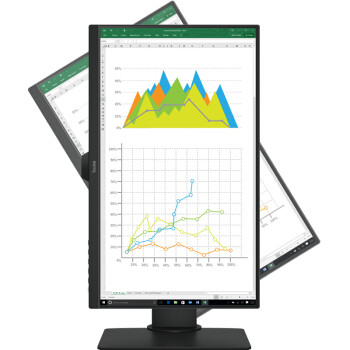










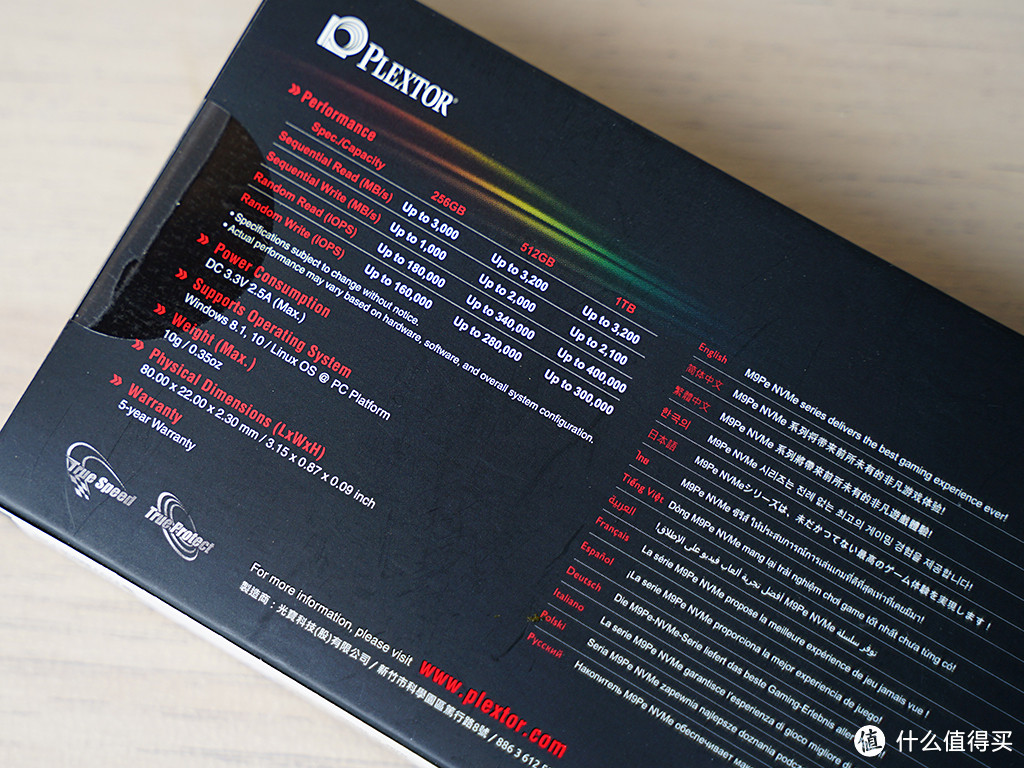






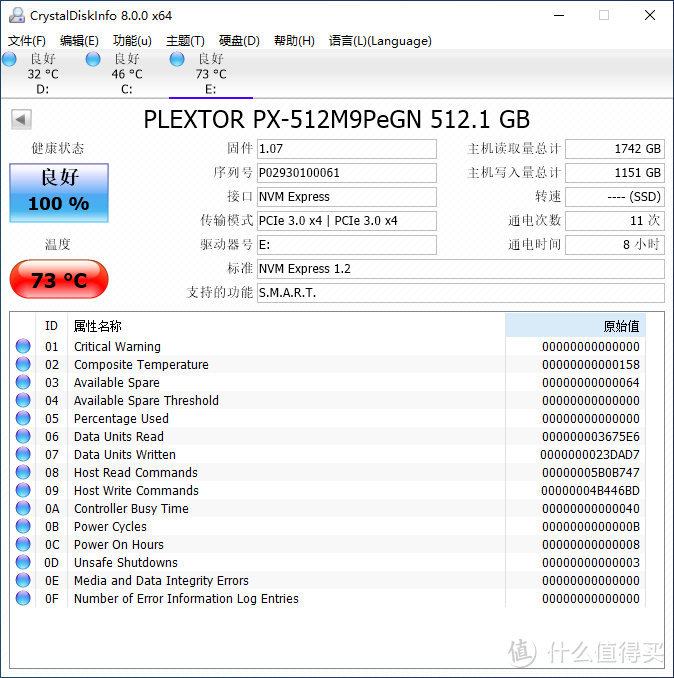

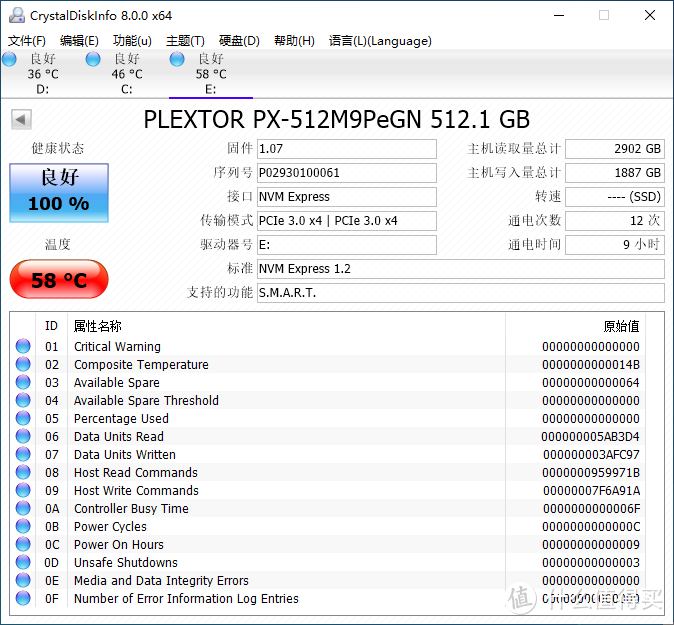
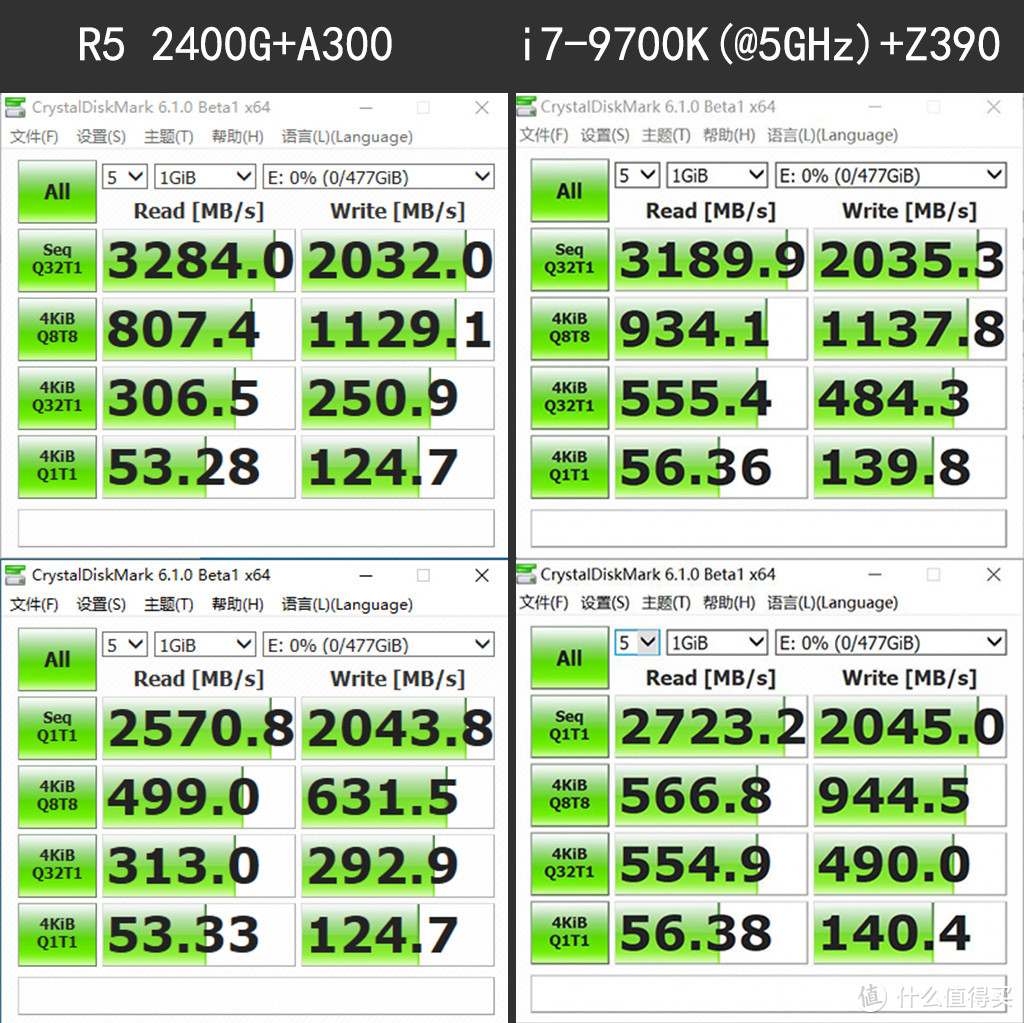
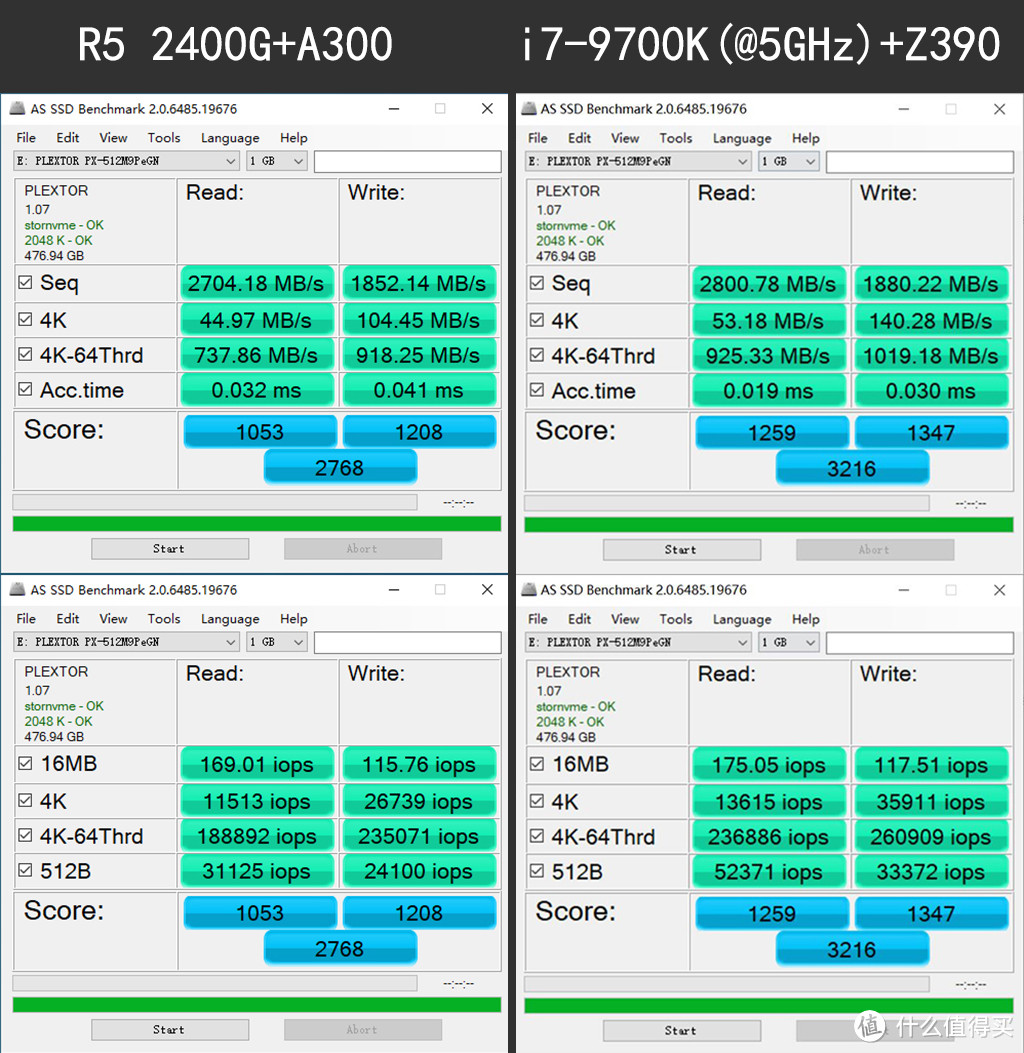
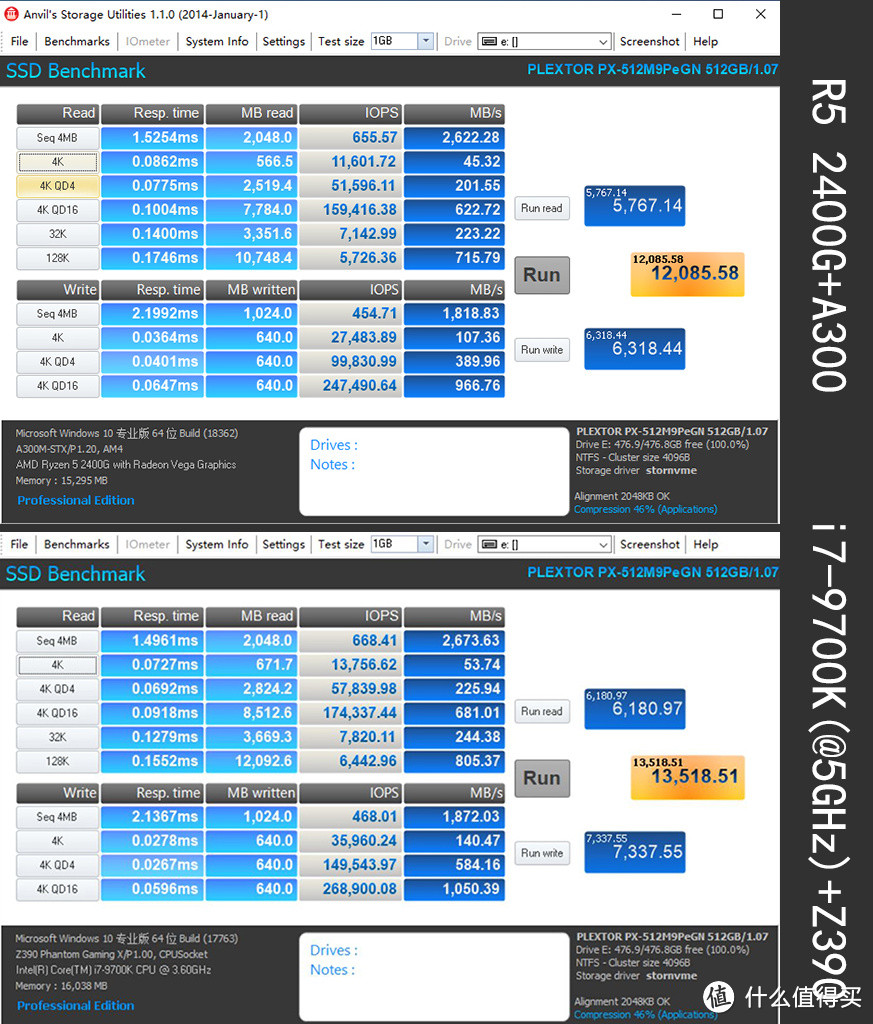
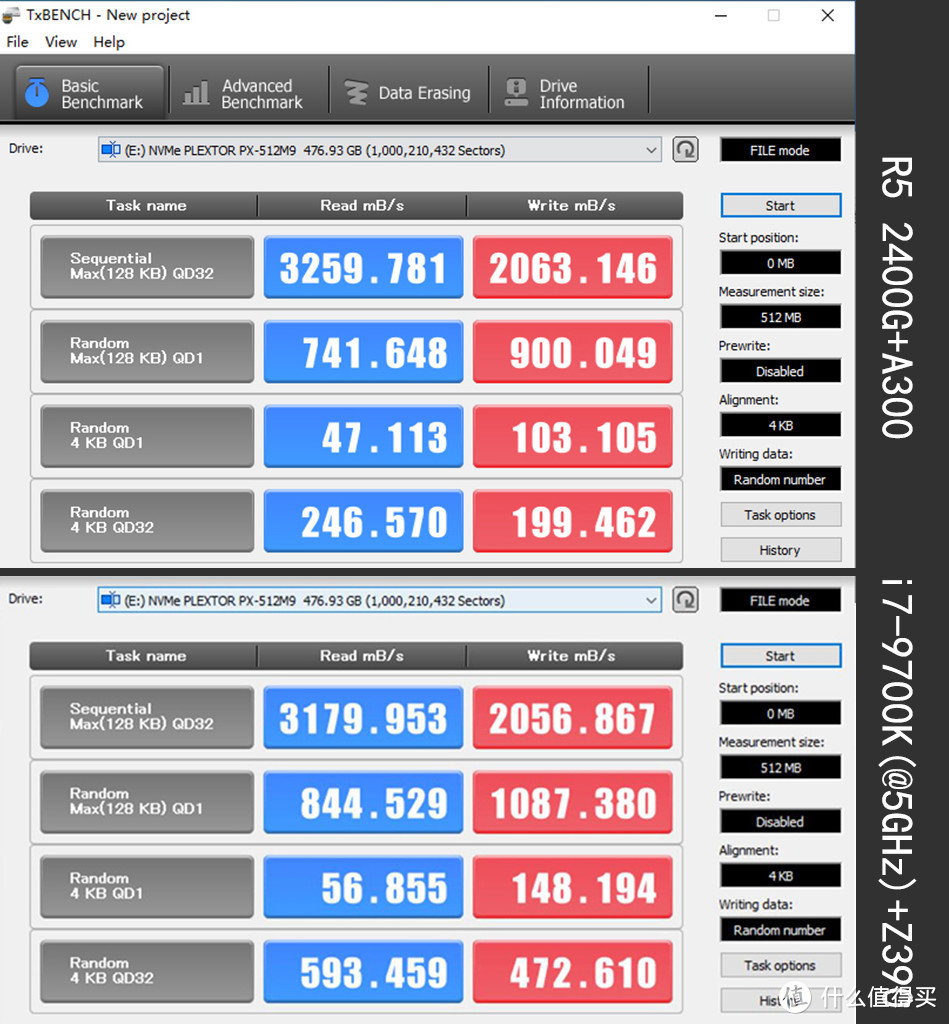




















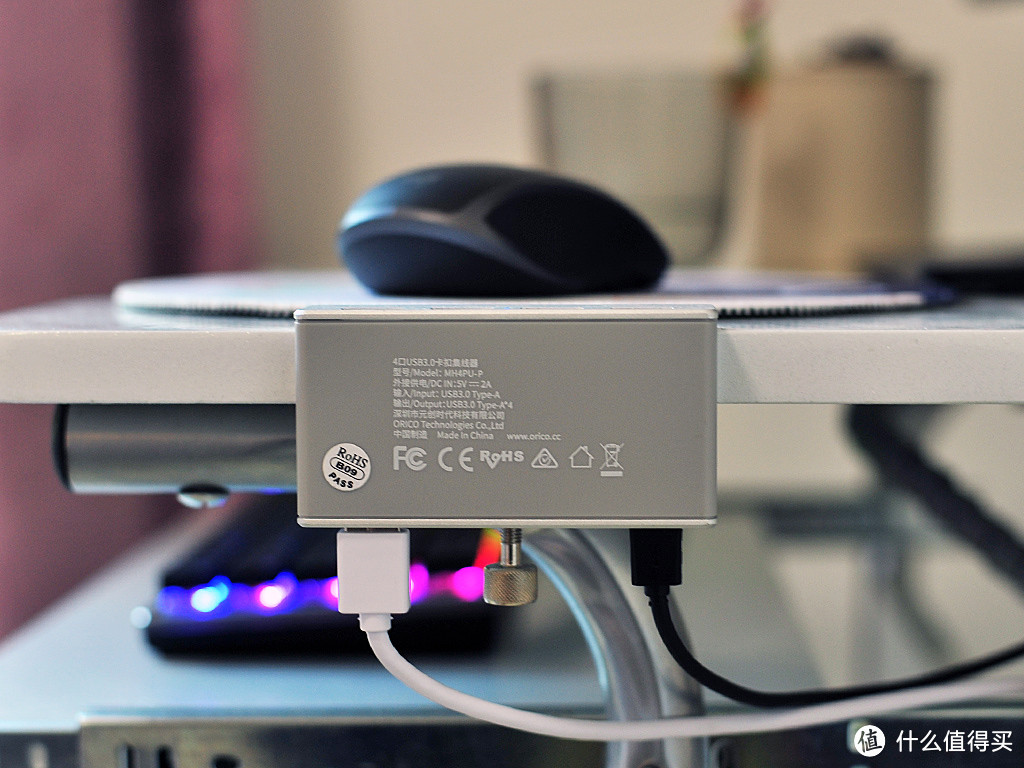


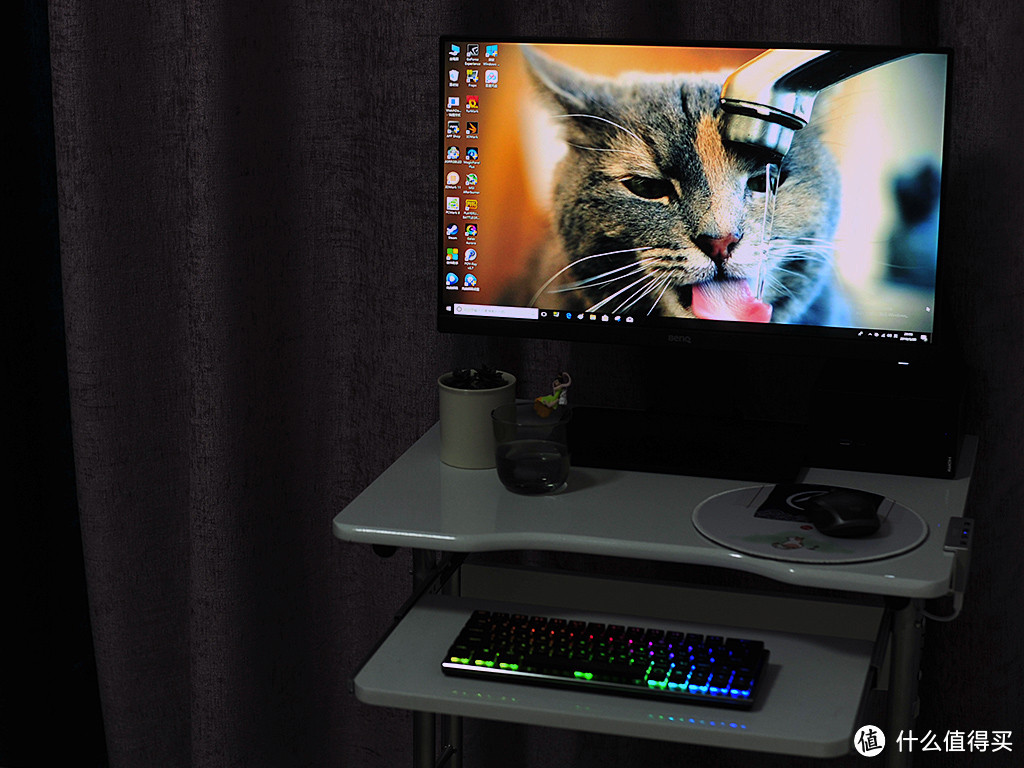













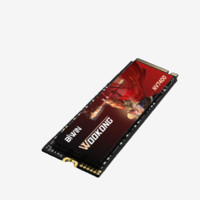
































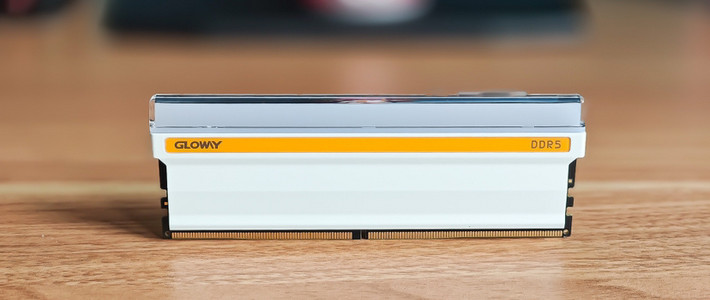












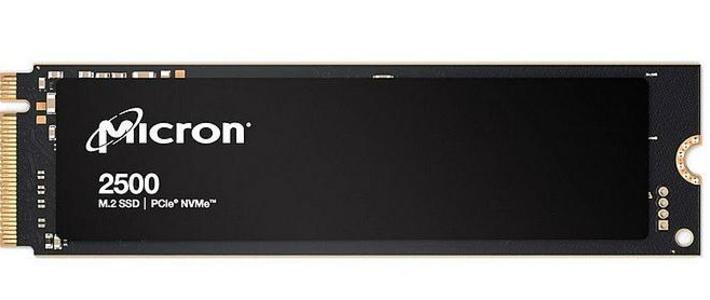








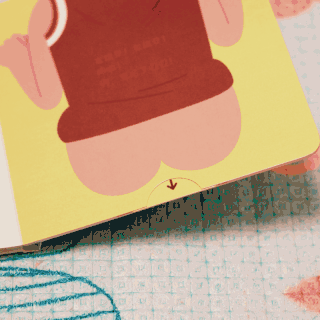






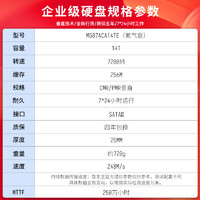





















YipLan
校验提示文案
京州李达康
校验提示文案
提尔皮兹
校验提示文案
温馨又从容
校验提示文案
你还想怎么样
校验提示文案
啊鲁
校验提示文案
梯度下降法EX
校验提示文案
丬士
校验提示文案
神月无双
校验提示文案
小径
校验提示文案
哎呦我去又
校验提示文案
管家糯米鸡
校验提示文案
刺刺猫儿
校验提示文案
无奈哥哥
校验提示文案
zhb960517
校验提示文案
ludwigvonludwig
校验提示文案
czr0122
校验提示文案
虎皮猫_大人
校验提示文案
你是什么颜色_
校验提示文案
哎呦我去沈老师
校验提示文案
弱鸡chicken
校验提示文案
指痕
校验提示文案
silentstill
校验提示文案
忍住别剁
校验提示文案
没有核的核桃
校验提示文案
[已注销]
校验提示文案
橙小道
校验提示文案
AxCat
校验提示文案
哆啦A梦昆
校验提示文案
国斌89
校验提示文案
27BEN
校验提示文案
机器兔子球
校验提示文案
菠萝炒饭
校验提示文案
新新他爸
校验提示文案
kendol
校验提示文案
锦衣卫
校验提示文案
supergogod
校验提示文案
含情脉脉林老师
校验提示文案
Wood丶
校验提示文案
费先生
校验提示文案